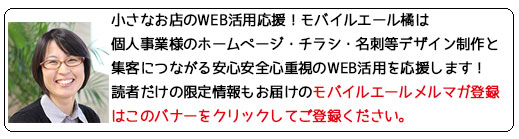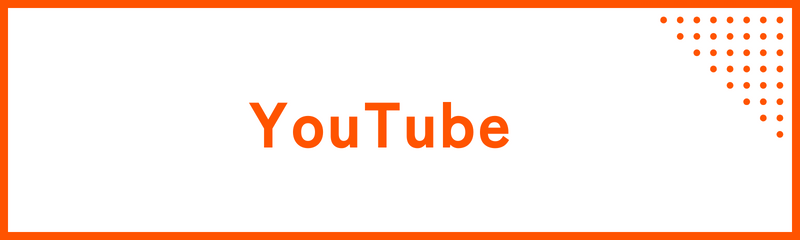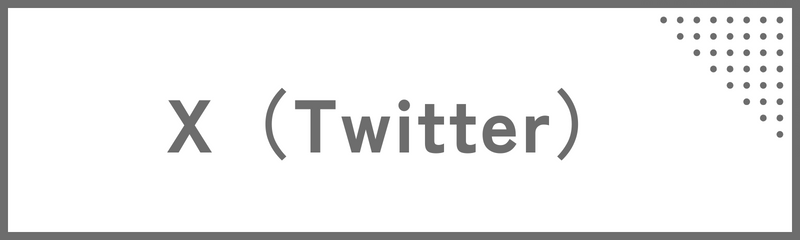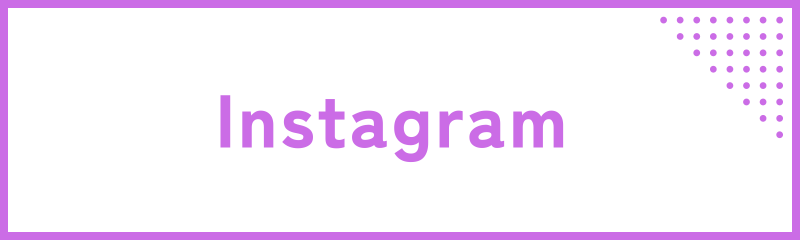2018年8月追記あり【知ってると超便利♪】Facebookイベント参加者様に一斉メッセージを簡単に送る方法

2018年8月29日追記しました☆
こんにちは!SNS集客で効果的なホームページ活用を♪モバイルエール橘です。Facebook、2018年に入っていろいろと仕様が変わっています。少し方法がかわったようなので記事を追記編集しました!
みなさんはイベント開催時は、どんなツールを使っていますか?Facebookでイベント参加者をもし集客したいとお考えの時は、やはり「Facebookイベントページ」を作成して参加者を募るのがおすすめ。(Facebookになれている方はFacebookでのやり取りが一番心地が良いはずです)
そして、SNSの活用において大切なのはコミュニケーション。イベントまで何も連絡しないというのはよくありません。事前に参加くださる方にお礼やご案内を送ることは誠意をつくすという意味でも大切だと私は、考えています。
ということで、今日はそんな、イベントを運営する人にぜひ知っていただきたいFB作業の効率ワザ☆「Facebookイベントを活用時の【参加者様宛一斉メッセージ方法】」をシェアさせていただこうとおもいます。
いままで、メッセージを一人一人に送っていた方や、グループのメッセージを名前をお一人お一人入れて作成していた幹事様必見です!
では早速いってみましょう!
目次
一斉メッセを送りたいグループのページを開く
現在一斉メッセージを送るためには、こんどはPCからでないとできない感じです(笑)(2018.8月現在)しかも、イベント主催者でなくとも作成できる方法に変更されています。
操作方法は基本は同じなので、はじめのスマホの場合の場所とPCの場合の場所だけおしらせしますね!
まずは、準備。スマホアプリでもパソコンからでもメッセージをおくりたいと考えているFacebookのイベントページを開きます。
「メッセージ」をタップもしくはクリック
そのイベントページのメンバーが表示されている右横にある「メッセージ」をタップかクリックします
パソコンからの場合
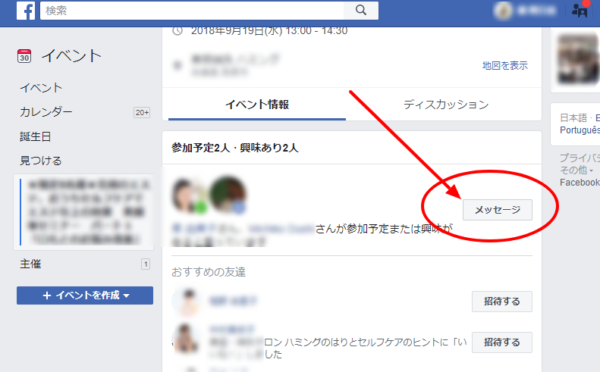
スマホアプリからの場合
ちなみに、スマホからは、個別に同じメッセージを送るということはできるようになってます。
詳しくはこちらの記事で方法をご案内しています☆
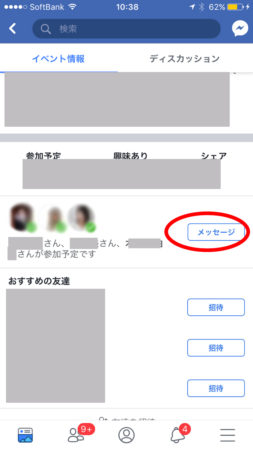
送りたい人にチェック
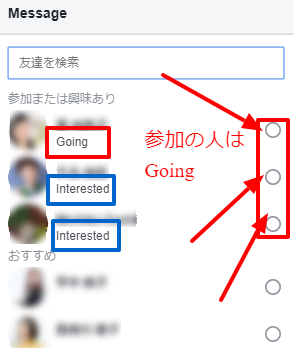
パソコンからの操作に戻ります(笑)一斉に参加者様にメッセージを送りたい人にチェックします(選択)
ちなみに「Going」が参加する方、「Interested」が参加はしないが興味がある人、「invited」はこのイベントに招待された人を指します。
メッセージを書いて、「Send to group」を選択
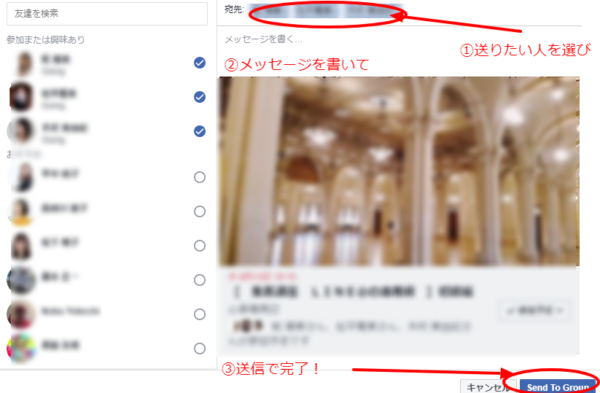
①送りたい人を選択して
②メッセージを書いて
③「Send to Group」をクリック
すると、選択した方のグループメッセージスレッドが出来上がります!
まとめ
いかがでしたでしょうか?うまくできそうでしょうか?
この方法で選択できるのは、イベントページに「参加する」や「興味あり」の方だけなので、事前に参加ポチをできるだけ、おしていただく流れを徹底しておくことが、メッセージを効率よく皆様にお送りするポイントとなります。
参加ポチをしてくださっていない方も、あとからこのメッセージスレッドに追加することも可能です。
ぜひ皆様のイベント運営の効率化にお役立ていただけましたら幸いです。
LINE公式アカウント!モバイルエールWEB活用研究会LINE校
期間限定!モバイルエールLINE公式アカウント登録で『無理しない、SNSで相談される、愛される人になる「ズボラSNS」のヒント』プレゼント中!
SNSを笑顔でお仕事につなげるためにはポイントがあります。お友達追加でプレゼントもらってくださいね!
登録費用はもちろん無料♪
皆様にお喜びいただいておりますので、登録時だけでなく、登録後も、ゲリラプレゼントしてゆきます♪お友達追加でぜひ繋がってくださいね♪
タップして追加されない場合はID検索でも追加可能。LINEIDは「@vlh3102w」です。
メルマガもやってます!
モバイルエールメルマガ登録はこちら☆WEB活用のヒント・セキュリティ情報お届け中
★おうちにいながらWEB活用と経営のヒントが気軽に学べる!モバイルエールオンラインサロンがオープン♪みなさんのオンライン活用力アップ応援します!